Starbreeze Studios y Deep Silver lanzaron su último juego llamado Payday 3 como el título multijugador FPS de acción de los atracos de dinero, que es una secuela muy esperada de Payday 2. La emoción en la planificación del crimen y la ejecución de los atracos presentes en la alineación del día de pago lo hace Un tirador cooperativo de alto octanaje. Sin embargo, algunos usuarios han informado que se atascaron en la carga de pantallas mientras lanzan el juego en su PC, al igual que con otros juegos de PC.

SEX: El día de pago 3 está atascado en la pantalla de carga
Aquí hay algunos métodos de solución de problemas para resolver el problema de estar atascado en la pantalla de carga mientras intenta jugar el último día de pago 3. Sumérganos en la guía a continuación.
1. Requisitos del sistema de salida
Antes de jugar el juego, verifique los requisitos del sistema para evitar problemas con el lanzamiento y el juego.
Requisitos mínimos:
- Requiere un procesador y un sistema operativo de 64 bits
- OS:Windows 10
- Procesador:Intel Core i5-9400F
- Memoria:16 GB RAM
- Gráficos:Nvidia GTX 1650 (4 GB)
- Red:Conexión a Internet de banda ancha
- Almacenamiento:65 GB de espacio disponible
Requisitos recomendados:
- Requiere un procesador y un sistema operativo de 64 bits
- OS:Windows 10
- Procesador:Intel Core i7-9700k
- Memoria:16 GB RAM
- Gráficos:Nvidia GTX 1080 (8GB)
- Red:Conexión a Internet de banda ancha
- Almacenamiento:65 GB de espacio disponible
2. Aumentar la RAM virtual
con espacio temporal en su disco duro. Si se está quedando sin RAM y el tamaño predeterminado de su memoria virtual no es lo suficientemente grande para sus necesidades, deberá aumentarla manualmente.
- Presione elLogotipo de Windowsclave en el teclado y escribaConfiguración avanzada del sistema.
- Hacer clic enVer Configuración del sistema avanzado.
- Hacer clic enAjustes> Haga clic en elAvanzadopestaña> hacer clic enCambiar.
- Descargue el cuadro junto a administrar el tamaño del archivo de paginación para todas las unidades automáticamente.
- Seleccione suC: Drive[Donde ha instalado Windows]> Haga clic en elOpciónbotón al lado delTamaño personalizadoy escribir4096En el cuadro de texto delTamaño inicial (MB)yTamaño máximo (MB).
Nota:Aumentar la memoria virtual tres veces más alto que el tamaño de RAM actual siempre es mejor. [1GB = 1024mb]
- Hacer clic enColocary luegoDE ACUERDOpara guardar cambios.
- Reinicie su computadora y su juego.
3. Coloque correctamente el almacenamiento y la RAM en la ranura
Para solucionar el problema de que el día de pago 3 se atasque en la pantalla de carga, se recomienda que elimine el panel lateral de su gabinete de CPU y desenchúle los componentes HDD/SSD y RAM de sus ranuras. Limpie las ranuras y los componentes suavemente, y luego colóquelos correctamente. Esto debería ayudar a resolver el problema.
4. Actualizar controladores de GPU
Si no ha actualizado su controlador de gráficos en Windows, instale la última versión de parche siguiendo los pasos a continuación:
- PrensaWindows + Xllaves para abrir elMenú de enlaces rápidos.
- Ahora, haga clic enAdministrador de dispositivosDe la lista>Hacer doble clicenMostrar adaptadores.
- Hacer clic con el botón derechoen la tarjeta gráfica dedicada que está utilizando.
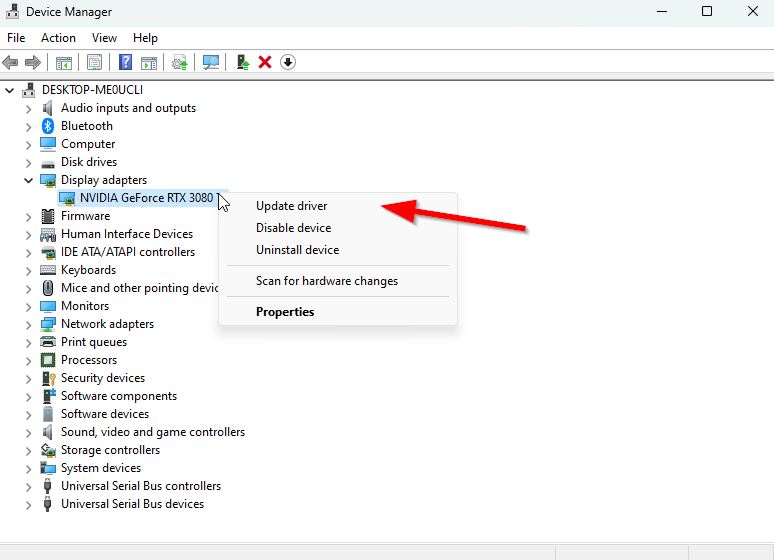
- A continuación, seleccioneActualizar controlador> EligeBuscar automáticamente los controladores.
- Si hay una actualización disponible, el sistema lo descargará e instalará automáticamente.
- Una vez hecho esto, reinicie la computadora para aplicar los cambios de inmediato.
5. Cierre tareas de fondo innecesarias
Una forma de optimizar el rendimiento de su PC es cerrar tareas de fondo innecesarias, evitando el uso adicional de recursos. Para borrar estas tareas:
- Presione elCtrl + Shift + ESCClaves para abrirGerente de tareas.
- Haga clic en elProcesospestaña> Seleccione la tarea que desea cerrar.
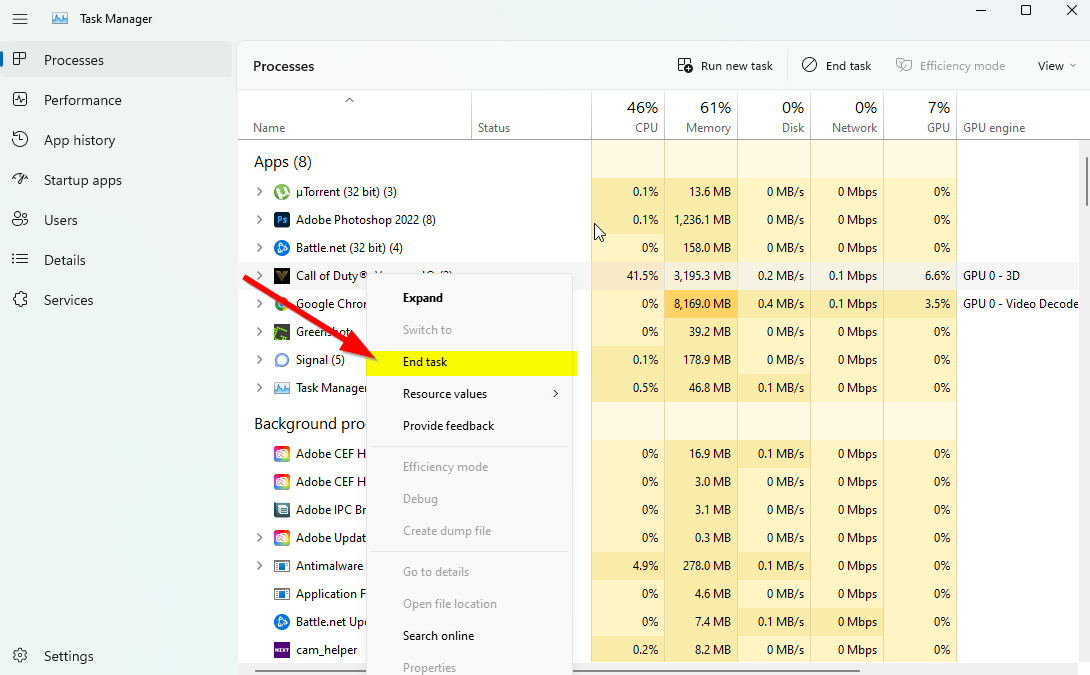
- Una vez seleccionado, haga clic enTarea final. Asegúrese de hacer los pasos para cada tarea individualmente.
- Una vez hecho esto, reinicie su computadora para cambiar los efectos de inmediato.
6. Actualizar el día de pago 3
Si no ha actualizado su juego de día 3 recientemente, siga estos pasos para verificar las actualizaciones e instalar el último parche (si está disponible).
Usuarios de Steam:
- Abrir elVaporCliente> ir aBiblioteca> Haga clic enDía de pago 3desde el panel izquierdo.
- Buscará automáticamente la actualización disponible. Si hay una actualización disponible, asegúrese de hacer clic enActualizar.
- Puede tomar algo de tiempo instalar la actualización> Una vez hecho, cierre el cliente Steam.
- Finalmente, reinicie su PC para aplicar cambios y luego intente iniciar el juego nuevamente.
Para Epic Games Launcher:
- Abrir elLanzador de juegos épicos> Dirígete aBiblioteca.
- Ahora, haga clic en elicono de tres puntosjunto aDía de pago 3.
- Asegúrese de que elActualización automáticaLa opción esencendido.
- Debería instalar automáticamente la actualización disponible del juego.
7. Verifique las actualizaciones de Windows
Con el tiempo, la construcción de su sistema operativo Windows puede estar desactualizado o corrompido, lo que puede conducir a problemas. Para garantizar que su sistema esté actualizado, es importante verificar si hay actualizaciones disponibles. Se recomienda instalar actualizaciones tan pronto como estén disponibles, ya que garantiza que su sistema tenga las últimas correcciones y mejoras de errores. Para verificar e instalar actualizaciones de Windows, siga los pasos a continuación:
- PrensaWindows + Illaves para abrir elConfiguración de Windowsmenú.
- A continuación, haga clic enActualización y seguridad> SeleccionarVerifique las actualizacionesbajo elActualización de Windowssección.
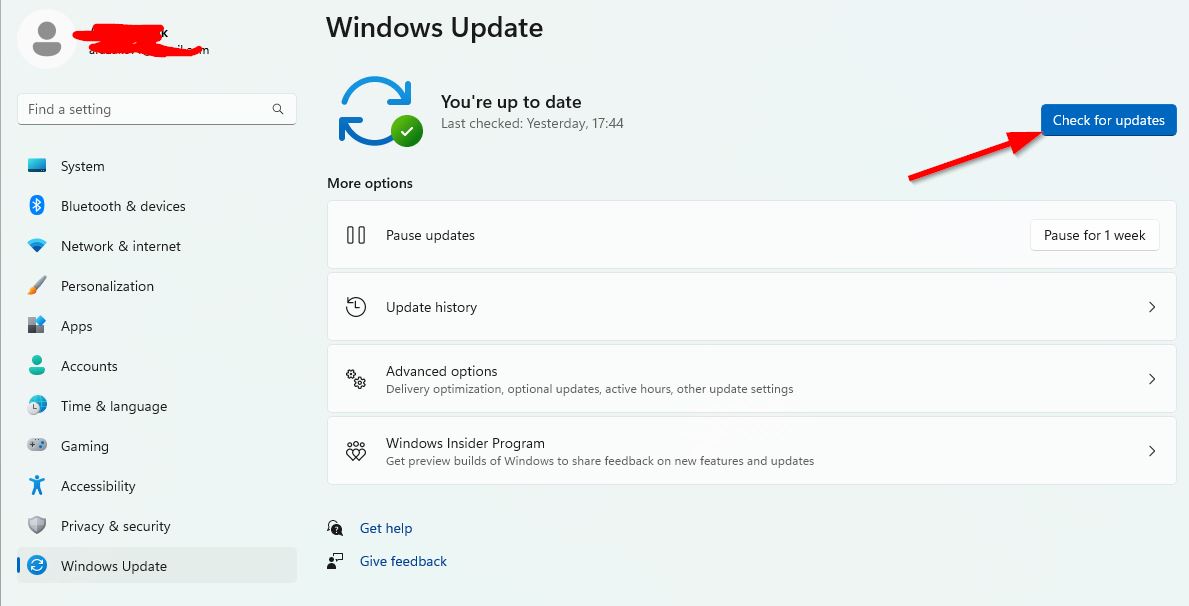
- Si hay una actualización de funciones disponible, seleccioneDescargar e instalar.
- Espere un tiempo hasta que se complete la actualización.
- Finalmente, reinicie su PC para aplicar los cambios de inmediato.
8. Intente deshabilitar aplicaciones de superposición
Parece que un par de aplicaciones populares tienen su propio programa de superposición que eventualmente puede ejecutarse en segundo plano y causar problemas con el rendimiento del juego o incluso los problemas de lanzamiento. Debe apagarlos para solucionar el problema siguiendo los pasos a continuación:
- Lanzar elDiscordiaaplicación> Haga clic en elicono de engranajeen la parte inferior.
- Hacer clic enCubrirbajoConfiguración de la aplicación>EncenderelHabilitar la superposición en el juego.
- Haga clic en elJuegopestaña> SeleccionarDía de pago 3.
- Finalmente,apagarelHabilitar la superposición en el juegopalanca.
- Asegúrese de reiniciar su PC para aplicar cambios.
- PrensaWindows + IClaves para abrirConfiguración de Windows.
- Hacer clic enJuego de azar> Ir aBarra de juego> ApagarseRegistro de clips de juego, capturas de pantalla y transmitir usando la barra de juegosopción.
Si en caso de que no pueda encontrar la opción de barra de juego, busquela en el menú Configuración de Windows.
- Lanzar elExperiencia de Nvidia GeForceAplicación> Dirígete aAjustes.
- Haga clic en elGeneralpestaña>DesactivarelSuperposición en el juegoopción.
- Finalmente, reinicie la PC para aplicar cambios y relanzar el juego de día 3.
Además, recuerde que siempre debe deshabilitar algunas otras aplicaciones de superposición como MSI Afterburner, Rivatuner, RGB Software o cualquier otra aplicación de superposición de terceros que se ejecuten en segundo plano.
9. Realizar una bota limpia
Algunas aplicaciones y sus servicios pueden comenzar automáticamente al arrancar el sistema de inmediato. En ese caso, esas aplicaciones o servicios utilizarán mucha conexión a Internet y recursos del sistema. Si también siente lo mismo, realice un arranque limpio en su computadora para verificar el problema. Para hacer eso:
- PrensaWindows + Rllaves para abrir elCorrercaja de diálogo.
- Ahora, escribaMsconfigy golpearIngresarpara abrirConfiguración del sistema.
- Ir alServiciospestaña> habilitar elOcultar todos los servicios de Microsoftcaja.
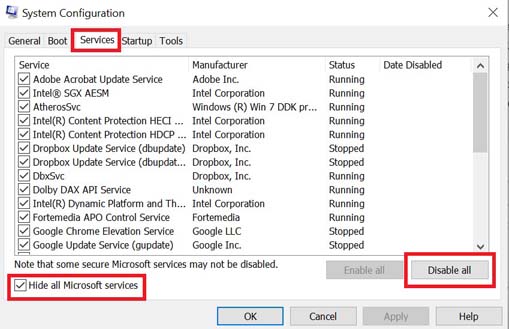
- Hacer clic enDeshabilitar todo> Haga clic enAplicary luegoDE ACUERDOpara guardar cambios.
- Ahora, ve alPuesta en marchapestaña> hacer clic enAbrir administrador de tareas.
- La interfaz del administrador de tareas se abrirá. Aquí ve alPuesta en marchapestaña.
- Luego haga clic en la tarea particular que tiene un mayor impacto de inicio.
- Una vez seleccionado, haga clic enDesactivarpara apagarlos del proceso de inicio.
- Haga los mismos pasos para cada programa que tenga un mayor impacto de inicio.
- Una vez hecho esto, asegúrese de reiniciar su computadora para aplicar cambios.
10. Verificar archivos de juego
Si en caso de que haya un problema con los archivos del juego y de alguna manera se corrompa o falte, asegúrese de realizar este método para verificar fácilmente el problema.
Para el vapor:
- LanzamientoVapor> Haga clic enBiblioteca.
- Hacer clic con el botón derechoenDía de pago 3de la lista de juegos instalados.
- Ahora, haga clic enPropiedades> Ir aArchivos locales.
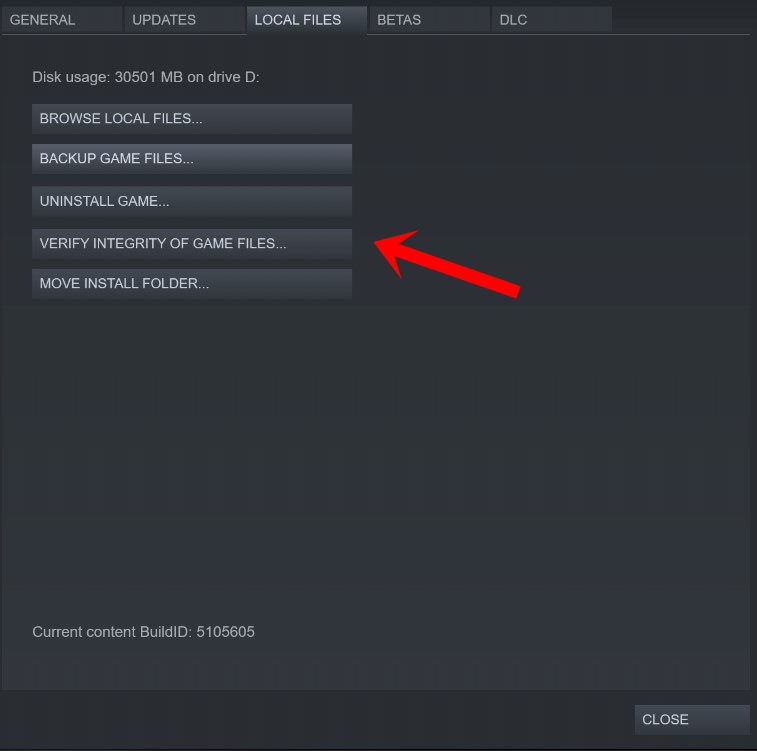
- Hacer clic enVerificar la integridad de los archivos de juego.
- Tendrá que esperar el proceso hasta que se complete.
- Una vez hecho, reinicie su computadora.
Para Epic Games Launcher:
- Abrir elLanzador de juegos épicos> Haga clic enBiblioteca.
- Haga clic en elicono de tres puntosjunto aDía de pago 3.
- Hacer clic enVerificar> Espere a que el proceso complete y reinicie el lanzador.
- Debe resolver el problema de bloqueo del día de pago 3 en la PC.
Espero que esta guía ayude a resolver el día de pago 3 atascado en la pantalla de carga en su PC.

